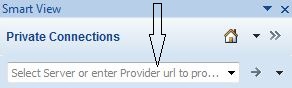Account Reconciliationへの接続の作成
Oracle Smart View for Officeをインストールした後、Smart Viewインストーラのダウンロードと実行の説明に従ってAccount Reconciliationへの接続を作成できます。
接続には、サービスURLに関する情報が必要です。Smart Viewの管理者は、接続の作成に必要な情報を提供する必要があります。
Account Reconciliationへの接続には、Smart Viewのクイック接続方法を使用します。
Note:
接続を作成するには、このトピックの手順を使用します。接続が作成された後は、Smart ViewでのAccount Reconciliationへの接続の手順を使用して日常的に接続します。クイック接続方法を使用してAccount Reconciliationへのプライベート接続を作成するには: